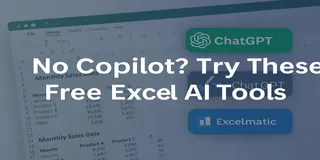¿Conoces esa sensación cuando alguien te envía un archivo de Excel y te dice: "¿Puedes hacer un gráfico con esto?" — pero los datos son un desastre?
Igual. Antes eso significaba horas de limpieza antes de poder siquiera pensar en el análisis.
Ahora, tengo un atajo:
- Usar ChatGPT para ayudar a limpiar, reestructurar o extraer columnas útiles
- Usar Excelmatic para convertir los datos limpios en gráficos y resúmenes
Aquí te muestro cómo los uso juntos — con ejemplos reales.
Escenario 1: Limpieza de Datos de Feedback de Clientes (y Gráficos de Temas)
El fragmento de Excel en bruto:
| Nombre | Feedback | Región | Fecha |
|---|---|---|---|
| John | muy lento, no amable | West | 1/3/24 |
| Sara | BUEN SERVICIO pero algo caro | EAST | 2024.01.04 |
| Mark | experiencia ok, lugar limpio | west | 3-Jan-2024 |
| ALEX | personal grosero | east | 01/04/24 |
| Lauren | ¡GENIAL! Me encantó el soporte rápido. | West | Jan 4 2024 |
Paso 1: Limpiarlo con ChatGPT
El prompt que usé:
"¿Puedes estandarizar esta tabla de feedback? Capitaliza los nombres, normaliza las regiones, corrige los formatos de fecha a YYYY-MM-DD, y clasifica el sentimiento como Positivo, Neutral o Negativo basado en el Feedback."
ChatGPT me devolvió:
| Nombre | Feedback | Región | Fecha | Sentimiento |
|---|---|---|---|---|
| John | muy lento, no amable | West | 2024-01-03 | Negativo |
| Sara | BUEN SERVICIO pero algo caro | East | 2024-01-04 | Neutral |
| Mark | experiencia ok, lugar limpio | West | 2024-01-03 | Neutral |
| Alex | personal grosero | East | 2024-01-04 | Negativo |
| Lauren | ¡GENIAL! Me encantó el soporte rápido. | West | 2024-01-04 | Positivo |
Paso 2: Subir a Excelmatic
Subí la tabla limpia y escribí:
"Muestra un gráfico del sentimiento por región y resume los patrones clave."
Excelmatic devolvió:
- Un gráfico de barras apiladas (Positivo / Neutral / Negativo por región)
- Resumen:
La región WEST muestra un claro dominio de sentimiento positivo, con el doble de feedbacks positivos en comparación con los negativos.
La región EAST no tiene feedback positivo en los datos, pero tiene una mezcla equilibrada de sentimientos negativos y neutrales.
Ambas regiones tienen feedback negativo, lo que sugiere algunas áreas de insatisfacción que necesitan atención.
✅ Tomó menos de 2 minutos en total.
Escenario 2: Arreglando Exportaciones de Registros de Ventas (Y Encontrando Qué Se Está Vendiendo)
Datos originales (extraídos de un volcado CSV):
| Fecha | Artículo | Unidades | Total |
|---|---|---|---|
| 2024/1/3 | camiseta roja (m) | 3 | $45.00 |
| 3-Jan-2024 | Camiseta - Roja M | 2 | 30 USD |
| Jan 3 2024 | CAMISETA ROJA M | 4 | 60.00 |
Sí, es el mismo artículo — pero no realmente.
ChatGPT al rescate:
Prompt:
"Estandariza los nombres de los artículos (ej. 'camiseta roja mediana'), asegúrate de que los totales sean numéricos, y combina artículos idénticos con totales agregados."
📄 Resultado:
| Fecha | Artículo | Unidades | Total |
|---|---|---|---|
| 2024-01-03 | Camiseta Roja M | 9 | 135 |
🎯 Luego lo subí a Excelmatic y pregunté:
"Haz un gráfico de ventas + dólares por categoría de producto con un párrafo de análisis."
📈 Resultado: Un gráfico de barras simple y línea de tendencia + resumen de qué se vendió cuándo.
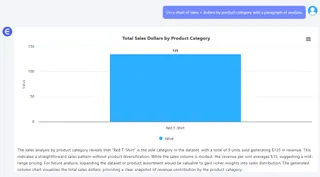
Escenario 3: Gasto Trimestral por Departamento — Pero los Datos son un Desastre
| Depto | Presupuesto | Gasto Real | Notas |
|---|---|---|---|
| HR | $5,000 | $5300 | buen Q1, nueva contratación |
| Ops | 6000 | 6200.00 | mantenimiento retrasado |
| Mkt | 7000 | $6500 | campaña Q1 subutilizada |
Prompt de ChatGPT:
"Limpia esta tabla de presupuesto: formatea todas las monedas, renombra los deptos correctamente y muestra la varianza."
Resultado limpio:
| Departamento | Presupuesto | Real | Varianza |
|---|---|---|---|
| HR | 5000 | 5300 | +300 |
| Operaciones | 6000 | 6200 | +200 |
| Marketing | 7000 | 6500 | -500 |
Prompt de Excelmatic:
"Crea gráficos que muestren el presupuesto vs. real para cada departamento y muestra los sobregastos."
Resultado: gráfico de barras:
"Los departamentos de HR y Operaciones han excedido sus presupuestos, con montos de sobregasto de 300 y 200 respectivamente. El departamento de Marketing se mantiene dentro del presupuesto."
Por Qué Esta Combinación Funciona
Por separado, ChatGPT y Excelmatic son útiles. ¿Juntos? Son como mágicos.
- ChatGPT es excelente para hacer que los datos desordenados sean utilizables
- Excelmatic es excelente para convertir datos limpios en insights
Si tu trabajo implica recibir archivos de Excel desordenados y convertirlos en algo útil, este flujo de trabajo te ahorrará tiempo, clics y energía.
Pruébalo — la próxima vez que alguien deje un CSV desordenado en tu escritorio.
👉 ¡Prueba Excelmatic GRATIS ahora! y combínalo con ChatGPT la próxima vez que necesites limpiar un desorden.